通过DellU盘安装系统教程,轻松实现系统升级与安装
179
2025 / 06 / 18
随着技术的发展,越来越多的用户开始使用U盘来安装操作系统,相比传统的光盘安装,U盘安装更加方便快捷。本篇文章将为您详细介绍以电脑店U盘安装Win8系统的操作步骤和常见问题解答,帮助您轻松完成系统安装。
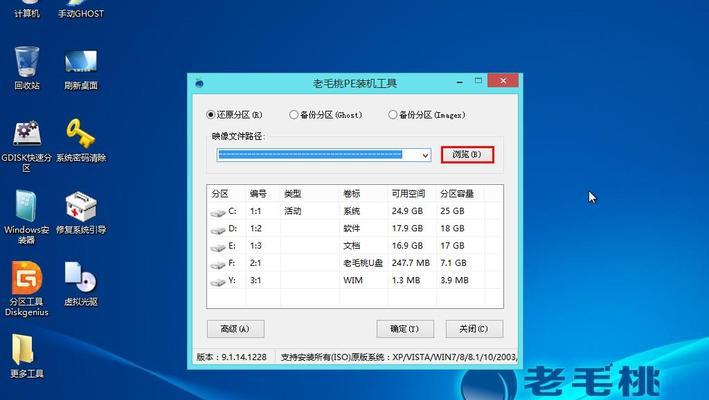
准备工作:制作U盘启动盘
1.确认U盘容量大于8GB,并备份重要数据。
2.下载合适版本的Win8系统镜像文件,保存到本地。
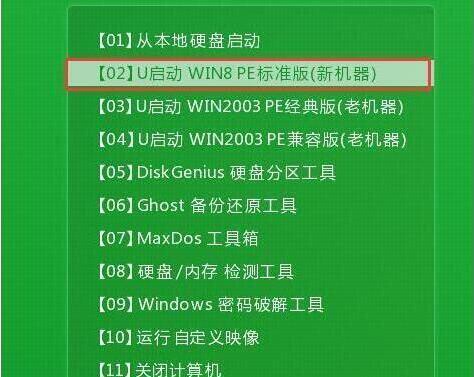
3.下载并安装U盘启动盘制作工具,如“UltraISO”或“Rufus”。
制作U盘启动盘
1.打开U盘启动盘制作工具,并插入准备好的U盘。
2.选择Win8系统镜像文件,并在工具中设置U盘的分区格式和文件系统为FAT32。

3.点击“开始制作”按钮,等待制作过程完成。
设置电脑启动顺序
1.关机后插入制作好的U盘启动盘。
2.打开电脑,进入BIOS设置界面(不同品牌的电脑有不同的进入方式,通常是按下Delete或F2键)。
3.在“Boot”选项卡中,将U盘启动选项调整至最前。
开始安装Win8系统
1.重启电脑,此时会自动从U盘启动。
2.进入安装界面后,选择合适的语言、时区和键盘布局,点击“下一步”按钮。
3.输入Win8系统的安装密钥,并同意许可协议。
4.选择“自定义安装”,并选择要安装系统的分区。
5.等待系统自动进行文件拷贝、安装和配置。
常见问题解答
1.如果在制作U盘启动盘时遇到错误,可以尝试更换制作工具或重新下载Win8系统镜像文件。
2.如果在安装过程中出现无法找到硬盘或驱动问题,可以尝试在BIOS中开启AHCI模式或更新硬件驱动。
系统安装完成
1.系统安装完成后,根据提示进行一些基本设置,如创建用户账户、设置密码等。
2.进入桌面后,可以根据个人需求自定义系统设置、安装驱动和常用软件。
通过本文的介绍,您已经了解到了如何使用U盘安装Win8系统的详细步骤和常见问题解答。相比传统光盘安装方式,U盘安装更加方便快捷,可以大大提升安装效率。希望本文对您有所帮助,祝您顺利完成系统安装!
